
MT4裁量トレード練習君プレミアムのメリットと使い方
MT4裁量トレード練習君プレミアムのメリットと使い方を解説します。
FXにおいてトレーディングスキルを鍛えることは必須です。
とくに新しく導入する手法などは、事前に通用するか試したいですよね。
手法だけでなく新しいサインツールなども実践でいきなり使うよりもデモなどで試してから使いたいと思います。そこで、今回はトレーディングを鍛えるうえで役立つツールが、「MT4裁量トレード練習君プレミアム」です。
このページにはPRを含みます。
MT4裁量トレード練習君プレミアムのメリット
MT4裁量トレード練習君は無料版と有料版がありますが、無料版は有料版と比べると機能を制限されています。
MT4裁量トレード練習君プレミアムのメリット2同通貨ペアの複数足を同時に表示できないのと指値と逆指値が無料版では使えないのが痛いところですが、練習君プレミアムなら実現できます!
スキャルピングをする際も上位のチャート足で環境認識してトレンドと同じ方向にエントリーすることは基本ですから、それができないとなるとかなり厳しいと思います。
なので投資と思って最初から有料版の「MT4裁量トレード練習君プレミアム」を使った方がおすすめで、ロット数にもよりますが数回のトレードで「MT4裁量トレード練習君プレミアム」の費用をペイすることも簡単です!
MT4のバックテスト機能と同様なレポートが作成できます。
その結果、自分の負け癖や勝ち癖を把握することが可能かと思います!
特に有料のサインツール通りでトレードして、サインが有効なのか過去データを用いて検証することによって損失を出さずに評価することができます!
しかも、先ほどの記録としてPFなどを含めたデータ歳検証できるので可成り有効です!
MT4裁量トレード練習君プレミアムの使い方
まずはトレーディングする通貨ペアのヒストリーデーターをダウンロードします。
ヒストリーデーターをインポートしたら下記画像の赤丸をクリックしストラテジーテスターボックスを表示させます。

下記画像のエキスパートアドバイザーで「MT4 Training Premium Ver××」を選択しダブルクリックします。

次にトレーディングする通貨ペアを選択しダブルクリックします。
今回はユーロドルを選択しました。
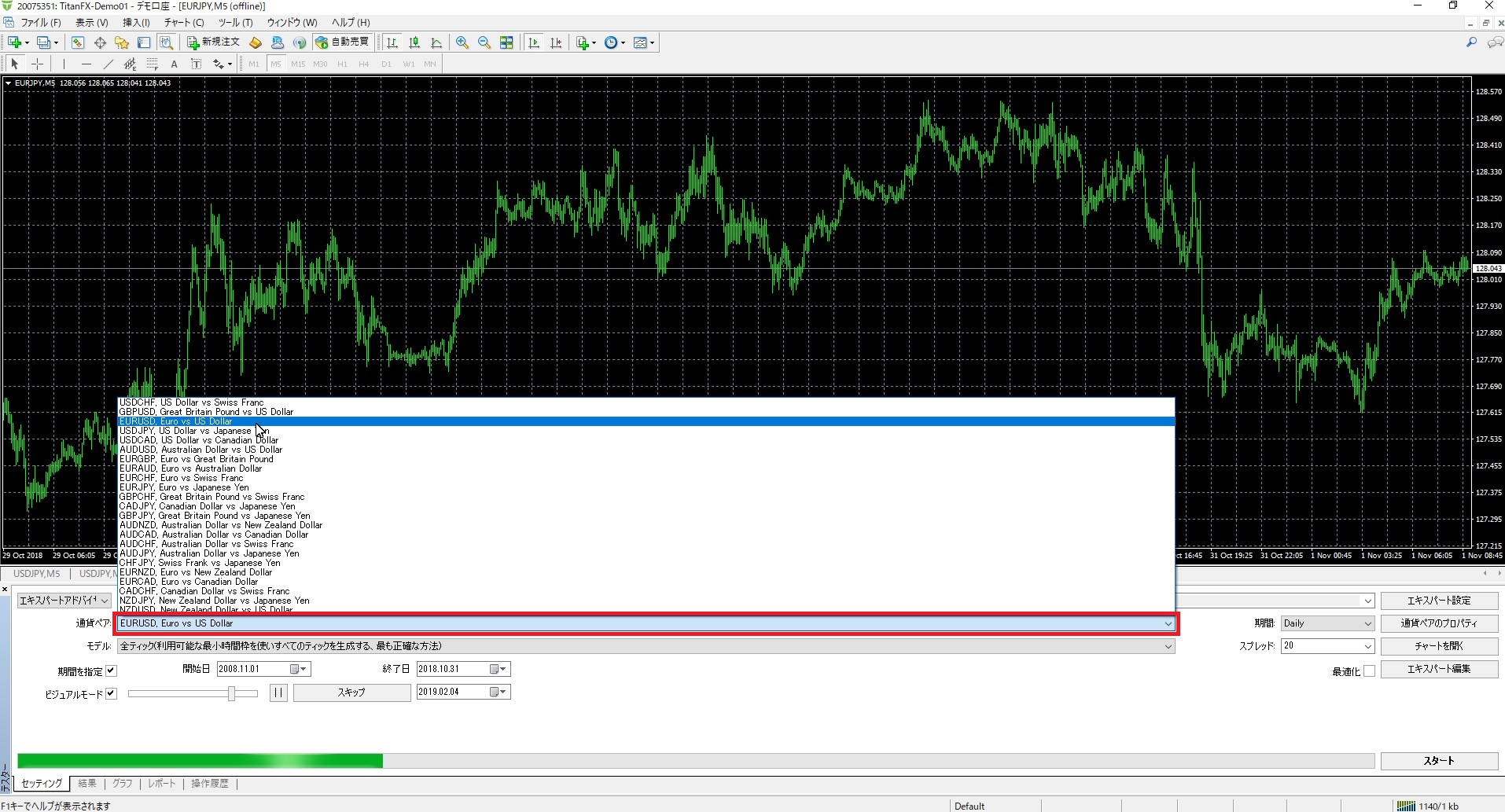
次にモデルです。
全ティックの方が練習にも適していますので選択しダブルクリックします。

次に期間です。
トレーディングするチャート足になります。とりあえず5分足を選択しダブルクリックします。
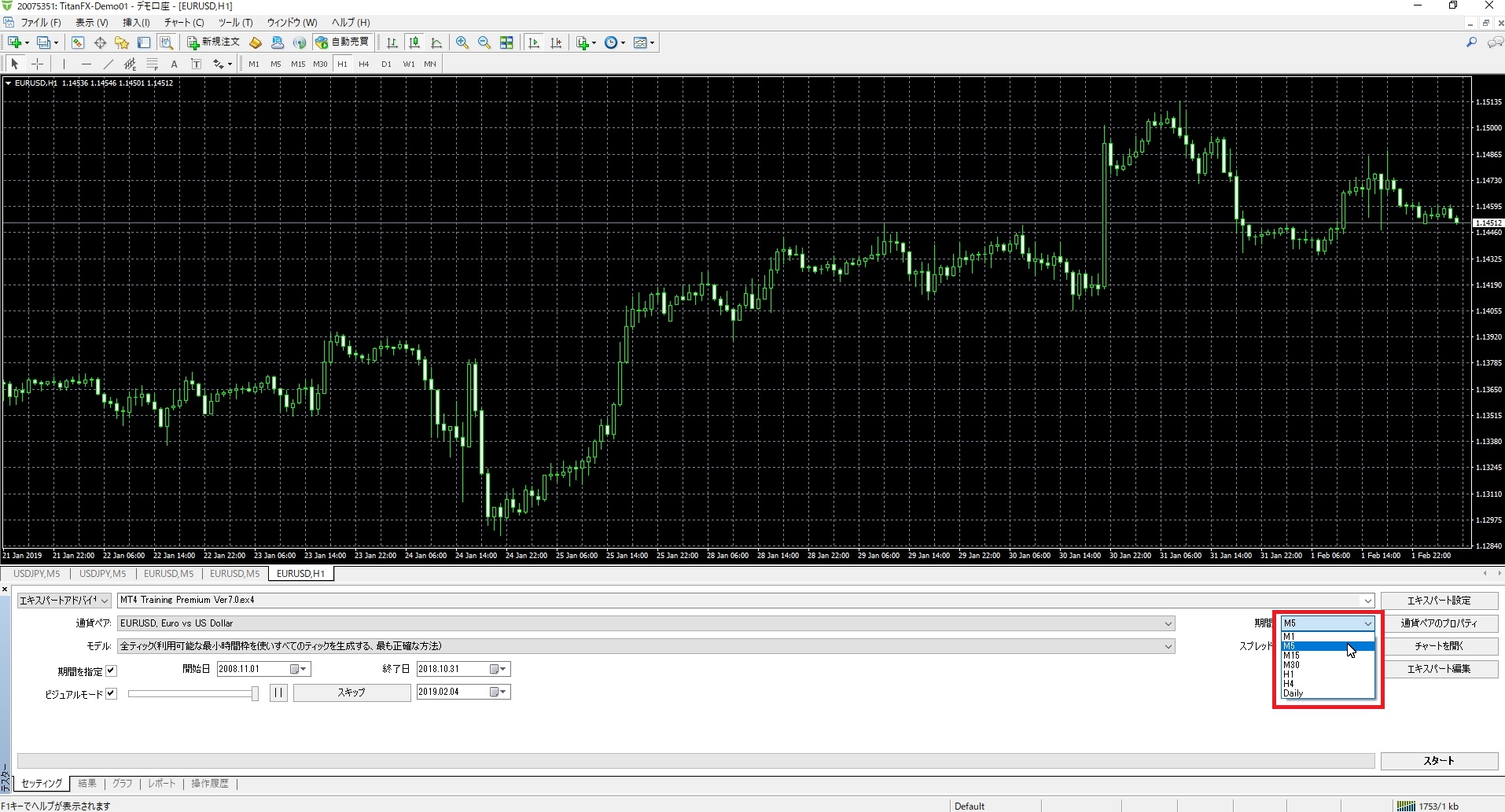
スプレッドを入力します。お使いの証券会社のスプレッドに合わせるといいかと思います。
注意する点はpipsではなくポイント数なのでpipsの10倍を入力します。
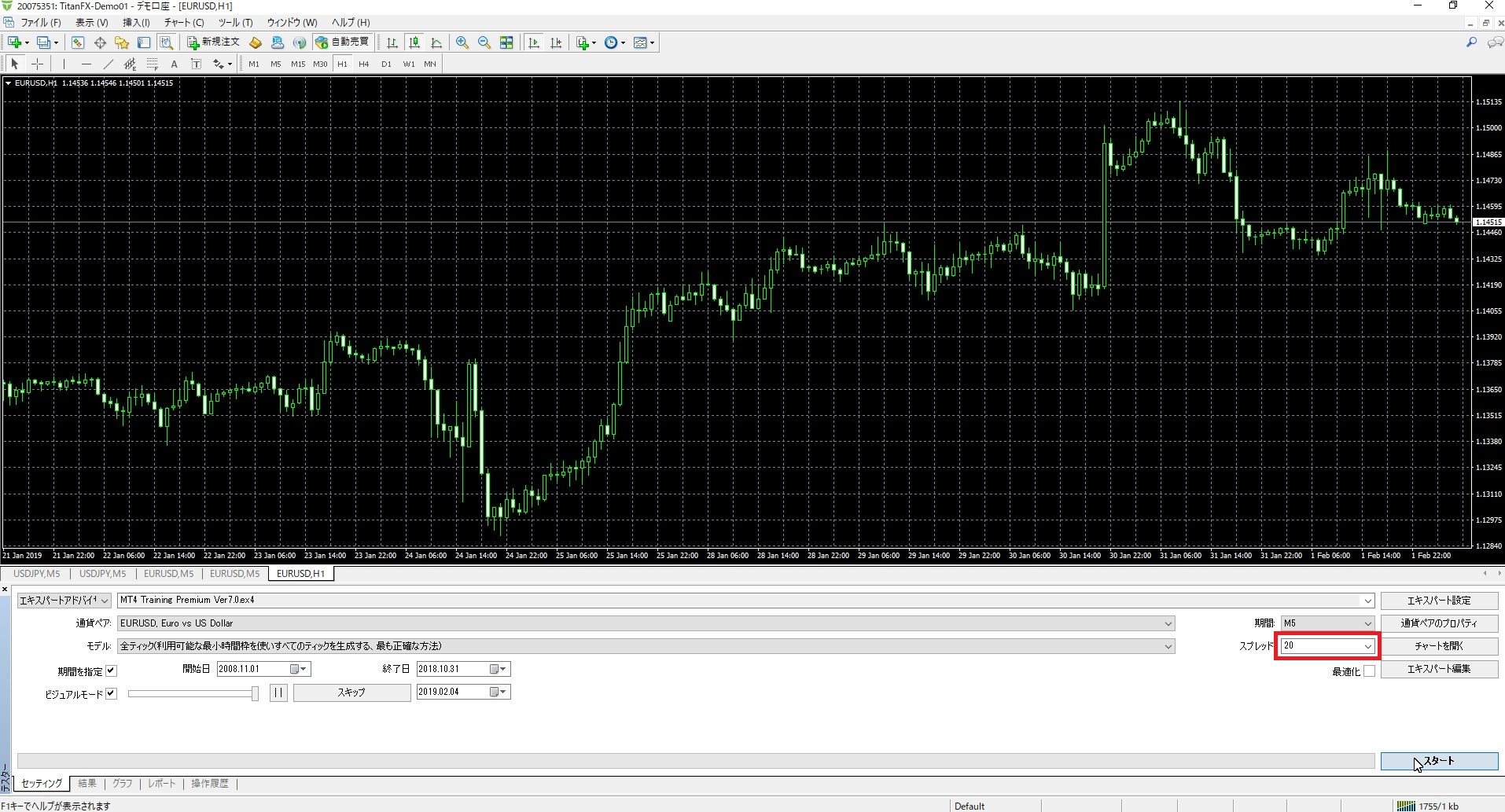
MT4の「ファイル」⇒「データフォルダを開く」を選択しクリックします。

データフォルダーが表示され「MT4 Training Premium VerXX.exe」をダブルクリックしてMT4裁量トレード練習君プレミアムを起動します。
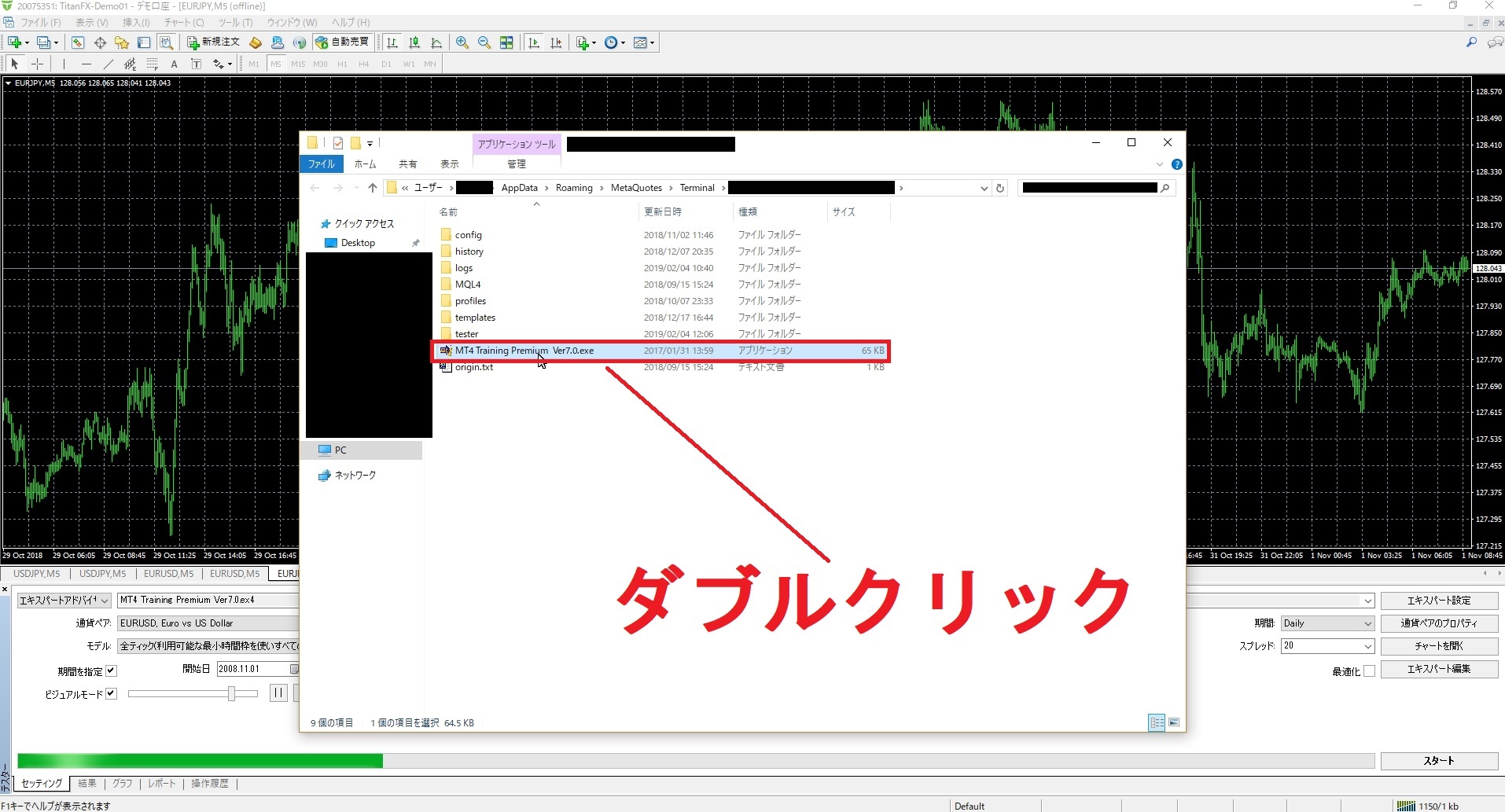
MT4裁量トレード練習君プレミアムの認証ウィンドウが表示されますので「認証」をクリックします。

「エキスパート設定」をクリックすると「MT4裁量トレード練習君プレミアム」の設定パラメーターを編集できます。ここで指値や逆指値が設定できます。
パラメーターとして設定された数値はエントリーすると自動的に逆指値と指値が入ります。
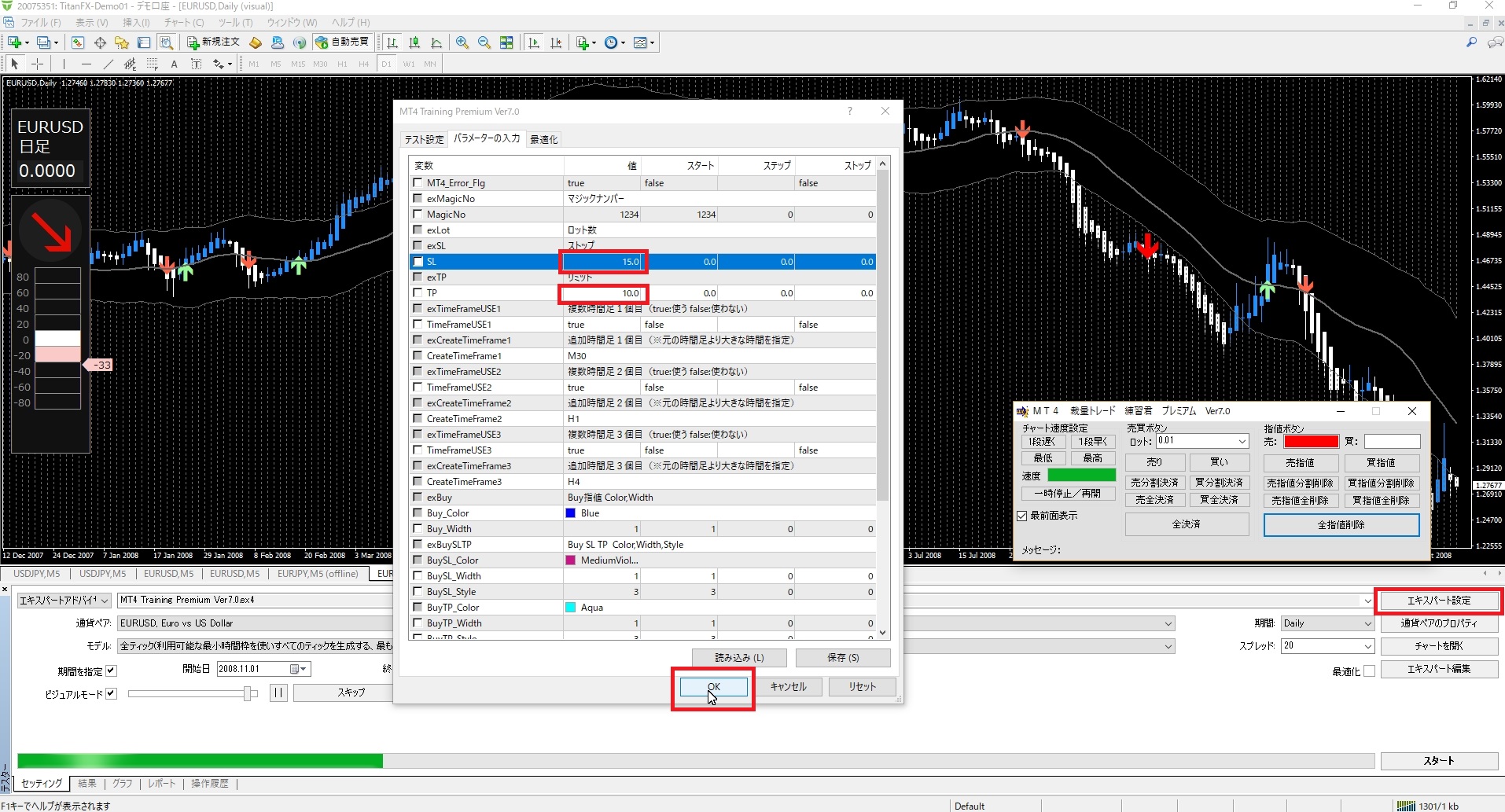
下記画像のスタートをクリックすると裁量トレードが開始できます。

下記画像の「アップデート待機中」のあとに設定したチャートが動き出します。
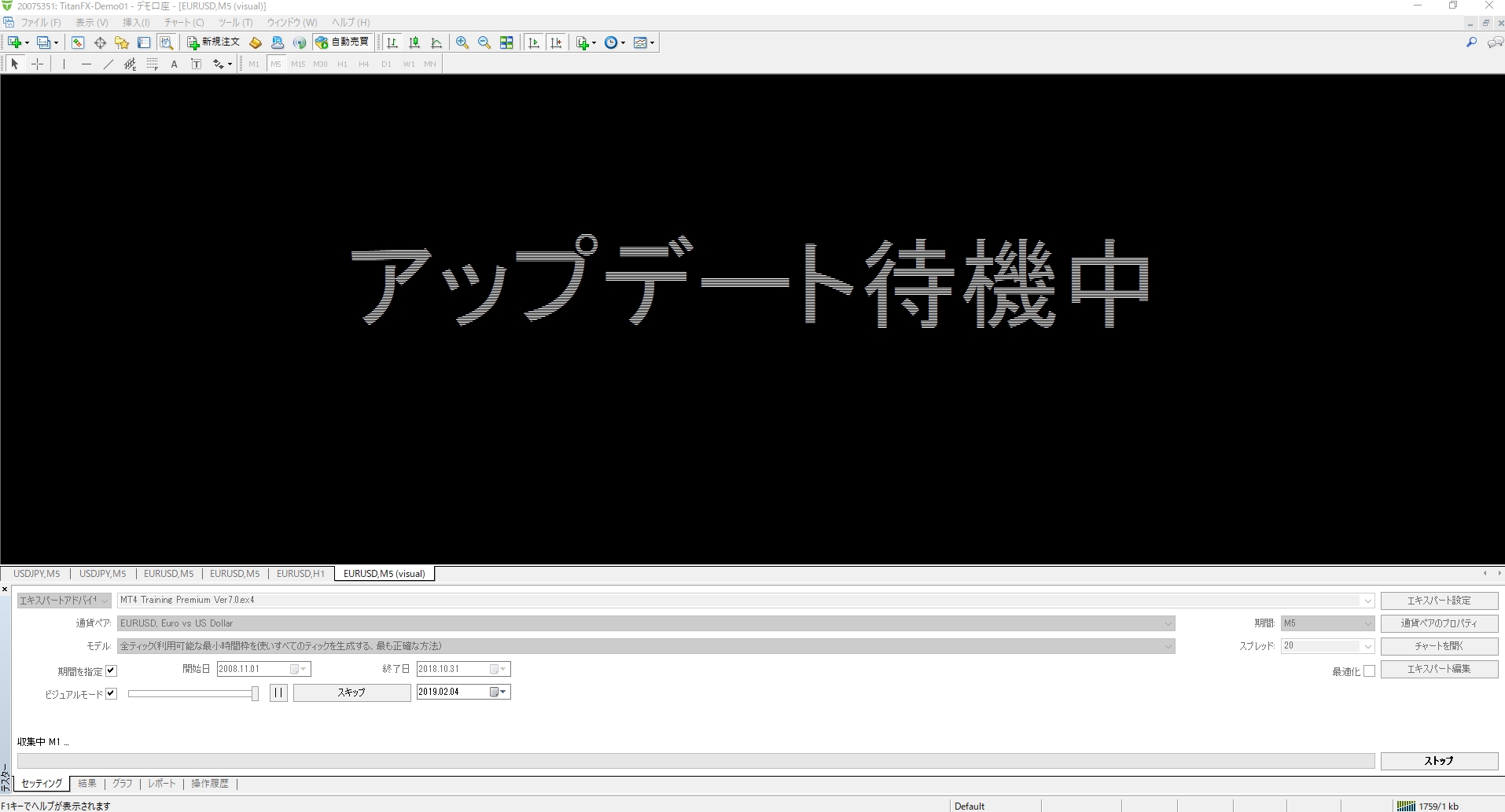
動き出すと「MT4裁量トレード練習君プレミアム」ウィンドウの「一時停止/再開」をクリックするとチャートの動きが停止します。ここでチャート上で右クリックし定型チャートでテンプレートを選択することで普段使用しているインジケーターなどを利用できます。
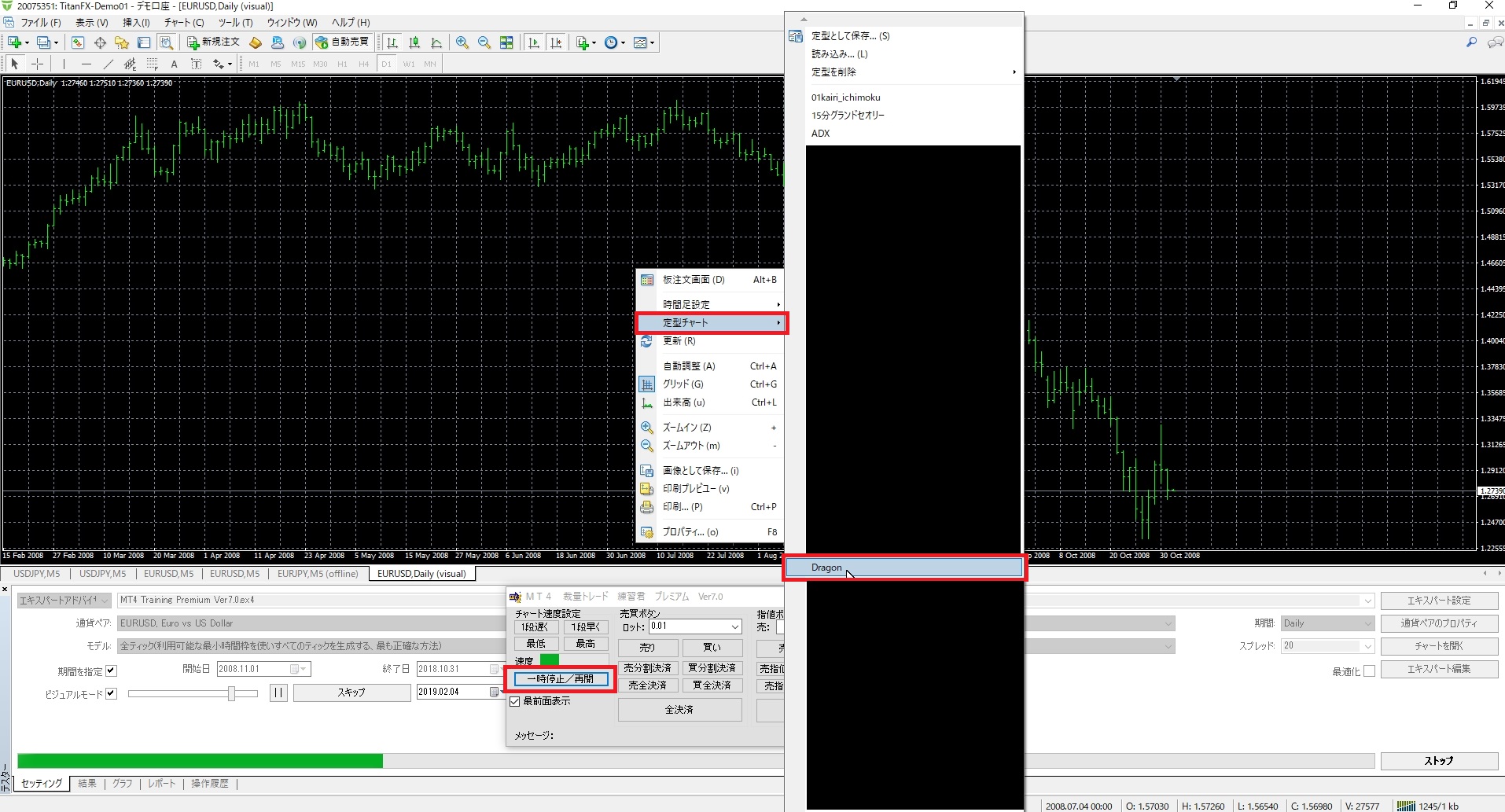
今回は、MT4裁量トレード練習君プレミアムでドラストFXを動かしてみます。

MT4裁量トレード練習君プレミアムの「一時停止/再開」をクリックすると再びチャートが動き出します。

下記の右側画像でトレンド転換の矢印が出たので買いエントリーしました。
すると逆指値(ロスカット)と指値(利確)ラインがそれぞれ表示されています。
先ほどの「MT4裁量トレード練習君プレミアム」のパラメーター通り指値(利確)10pips、逆指値(ロスカット)15pipsでラインが表示されています。

ただ逆指値が甘かったせいか、ロスカットされました。エントリーした位置とロスカットされた位置に矢印が表示(トレード結果)がされています。(赤丸のところです)

ちなみに逆指値、指値ともにラインをダブルクリックすることで移動可能です。ダブルクリックするとラインの両端の白い点(両端の赤丸部分)が表示されていることが分かると思います。
MT4裁量トレード練習君プレミアムを停止するときは下記画像の「ストップ」をクリックします。
クリックすると音が鳴りますので終了したことが分かると思います。

下記画像のレポートタブをクリックするとMT4裁量トレード練習君プレミアムでのトレーディング結果を見ることができます。
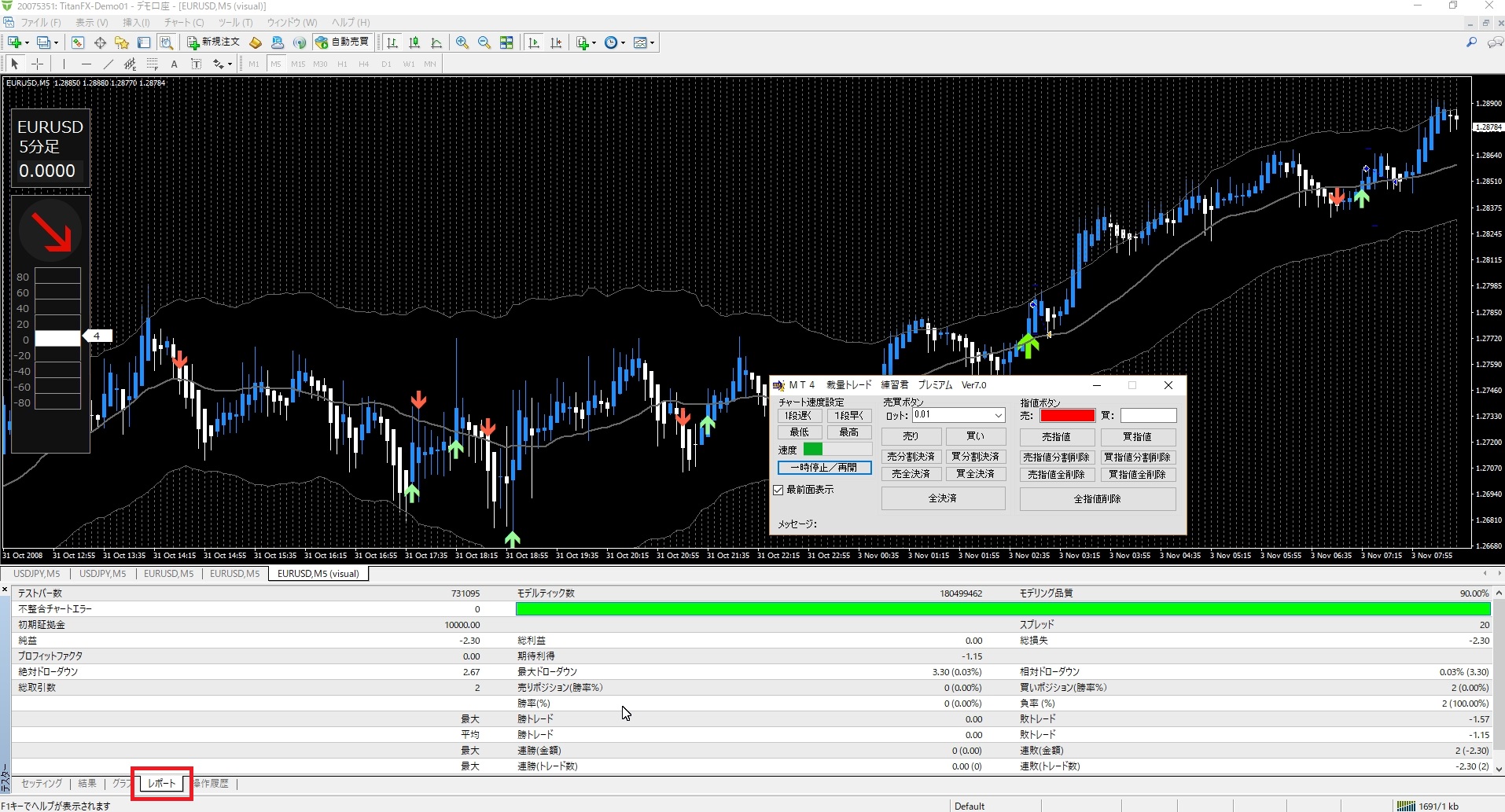
結果上で右クリック、「レポートの保存」をすることでHTML形式で結果を残すことが可能です。

EAのバックテスト同様のレポートを閲覧することができます。
ここで自分の裁量でのトレードを振り返ることができます。

以上、簡単に「MT4裁量トレード練習君プレミアム」の使い方について解説しました。無料版と比べると遥かに有料版の方が実践トレードに近く新ツールや手法などの検証にはオススメです。
| >>無料のおすすめFXサインツール一覧へ |
コメント ( 0 )
トラックバックは利用できません。
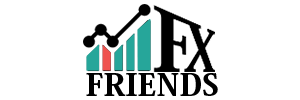
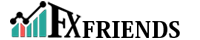



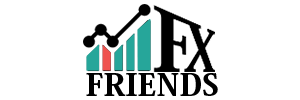










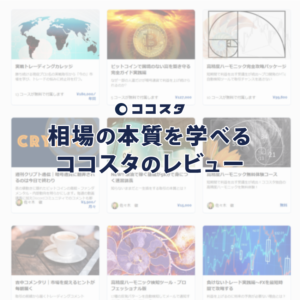




この記事へのコメントはありません。